Задание 9. Прогноз характера изменения данных и редактирование диаграммы
1. Выделить две последние ячейки столбца А (например, A7:A8) и с помощью Автозаполнения заполнить несколькими значениями этот столбец, например до ячейки A13 включительно.
2. Выделить свободную ячейку столбца В (например, В9) и открыть окно диалога Мастер функций. В списке Категория выбрать пункт Статистические, в списке выбрать функцию – РОСТ() (используется для зависимостей, близких к экспоненциальной) и щелкнуть кнопку ОК:
1. последовательно заполнить поля функции РОСТ(), выделяя в качестве аргументов функции соответствующие диапазоны ячеек: = РОСТ(B$2:B$8;A$2:A$8;A9:A13;1); нажать кнопку ОК.
2. с помощью Автозаполнения скопировать функцию в ячейки B10:B13.
3. Выделить диаграмму, при этом вокруг ячеек, по которым она построена, появится синий контур выделения. Мышью растянуть контур до конца расчетных значений (ячейки B13). Спрогнозированные значения отобразятся на графике.
4. В ячейку C1 ввести текст Функция2. Скопировать исходные значения Функции1 (B2:B8) в соответствующие ячейки столбца С (C2:C8). Для столбца С повторить п.п. 2-3 задания 2 с применением функции ТЕНДЕНЦИЯ() (используется для зависимостей, близких к линейной).
5. Убедиться, что предсказания разными функциями отличаются. Сделать по этому поводу выводы.
6. Выделить диапазон ячеек B1:C13 и нажать на клавишу F11. Используя команды вкладок Макет и Конструктор, оформить гистограмму соответствующими заголовками. Пример диаграммы приведен на рис. 3.4.
|
|
|
|
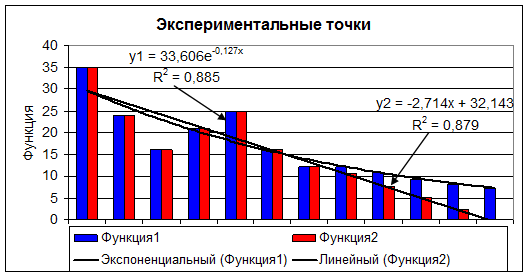
Рис. 3.4. Пример диаграммы экспериментальных данных
7. Подобрать закон, описывающий характер изменения массива экспериментальных данных с учетом прогноза. Для этого на диаграмме (рис.3.4):
· выделить столбик первой функции и выполнить команду Макет\ Линия тренда. Откроется ниспадающее меню Линии тренда; выбрать подходящий для данных вариант;
· открыть в списке Линия тренда дополнительные параметры линии тренда. Сопоставить вид Вашей диаграммы с приведенными в окне диалога вариантами типов регрессии. Подобрать визуально наиболее подходящий под Вашу функцию вариант, установить флаги показать уравнение на диаграмме и поместить величину достоверности ( R 2 ) аппроксимации; нажать на кнопку ОК;
· убедиться, что на диаграмме появились линия тренда, формула y(x) – закон ее построения и величина достоверности R 2 подобранного закона исходным экспериментальным точкам. Если степень достоверности низкая (менее 0,5), то подобрать другой закон. В идеале величина достоверности должна стремиться к 1.
8. Аналогично п. 7 построить линию тренда и подобрать закон для второй функции.
9. Отформатировать числовые данные в области с y1, y2 и R2 с точностью 3 символа после запятой.
|
|
|
10. Используя Надпись, добавить в область диаграммы надпись «Обработка результата эксперимента» (см. рис. 3.4).
11. Добавить в область диаграммы стрелки, указывающих соответствие подобранных законов линиям тренда (функции y1 и y2), как показано на рис. 3.4.
12. Сохранить изменения в файле.
Задание 10. Построение графика заданной функции
1. Добавить новый Лист и переименовать его в График функции.
2. На данном листе сформировать таблицу для расчета функции F(x) с заданным интервалом и шагом по варианту, приведенному в табл. 3.3. По расчетным значениям построить график функции F(x). Пример графика приведен на рис. 3.5, а описание построения под рисунком графика.
Таблица 3.3
| N | Функция F(Х) | Интервал X | Шаг | N | Функция F | Интервал X | Шаг |
| 1 | SIN(2*X) | -7..5 | 0,3 | 7 | –X2 + 25 | -10..10 | 0.5 |
| 2 | X2 – 10 | -10..10 | 0.5 | 8 | SIN(X/2) | -6,5..6,5 | 0,5 |
| 3 | SIN(3*X) | 0..8,5 | 0,2 | 9 | X3 + X | -7..7 | 0.4 |
| 4 | X2 +2*X – 20 | -10..8 | 0.5 | 10 | SIN(X/3) | -9,5..9,5 | 0,5 |
| 5 | |COS(X)| | -6.2..6.2 | 0,2 | 11 | X2 * COS(X) | -10..10 | 0.5 |
| 6 | SIN(X)*EXP(–X) | -7..0 | 0.5 | 12 | COS(X)*EXP(X) | 0..10 | 0.5 |
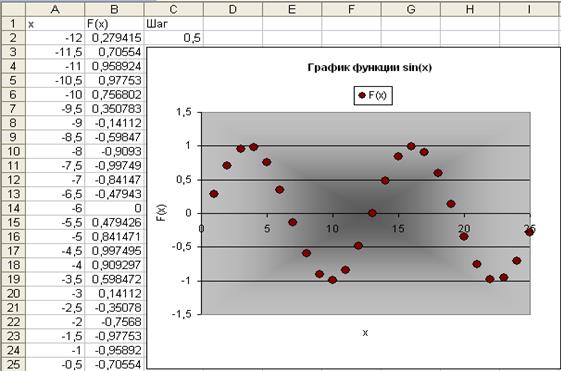
Рис. 3.5. Фрагмент примера построения графика функции sin(x) по заданию 3
Для выполнения п.2 задания необходимо:
3. в ячейки А1 внести текст x, в В1 – F ( x ), в С1 – Шаг, а в С2 – величину шага из табл. 3.4;
|
|
|
4. в ячейку А2 ввести начальное значение x из заданного интервала, а в ячейку А3 формулу для расчета последующего значения аргумента x с учетом величины шага, занесенного в С2;
5. с помощью Автозаполнения скопировать введенную формулу до конечного значения x из заданного интервала (при этом необходимо применить абсолютную адресацию ячейки C2);
6. в ячейку В2 ввести заданную из таблицы 7.2 функцию с учетом имеющихся в электронных таблицах встроенных математических функций. В качестве аргумента функции использовать ссылку на адрес А2;
7. с помощью Автозаполнения скопировать введенную формулу до конечного значения x;
8. выделить содержимое заполненных цифрами ячеек столбца В и с помощью Мастера диаграмм построить график заданной функции (см. описание задания 2);
9. отформатировать график по своему усмотрению, но с учетом его наглядного представления.
3. Сохранить изменения в файле.
Дата добавления: 2021-03-18; просмотров: 212; Мы поможем в написании вашей работы! |

Мы поможем в написании ваших работ!
